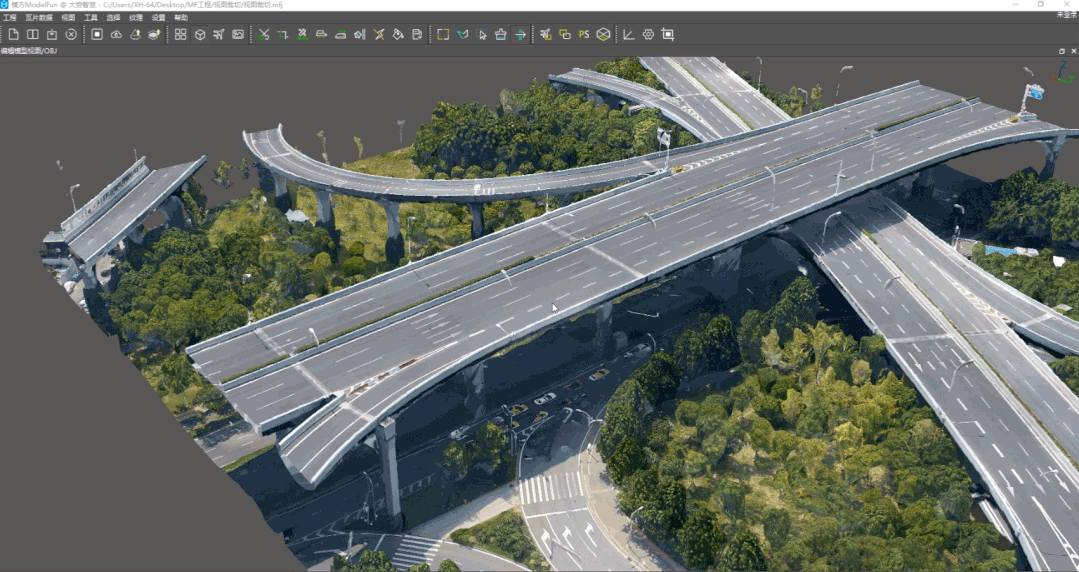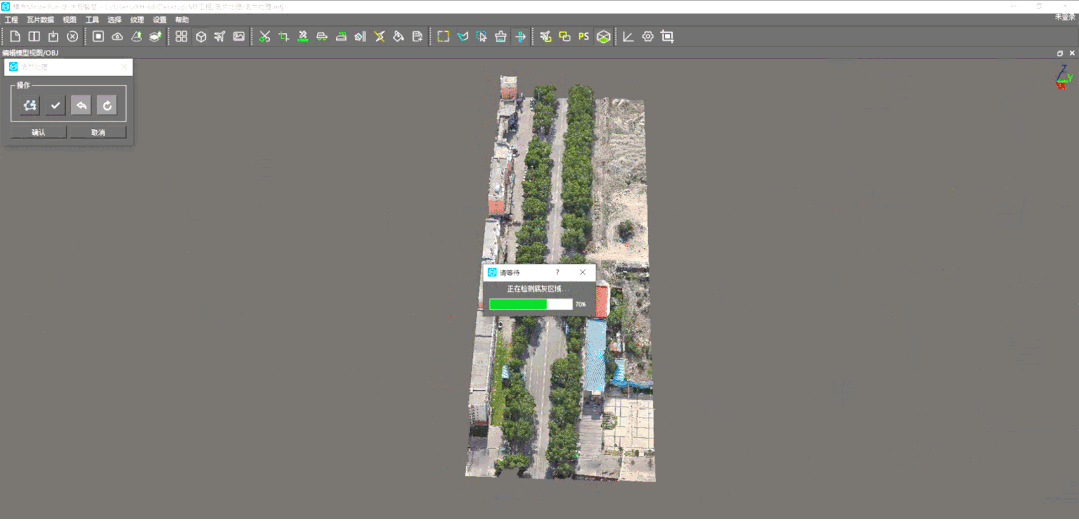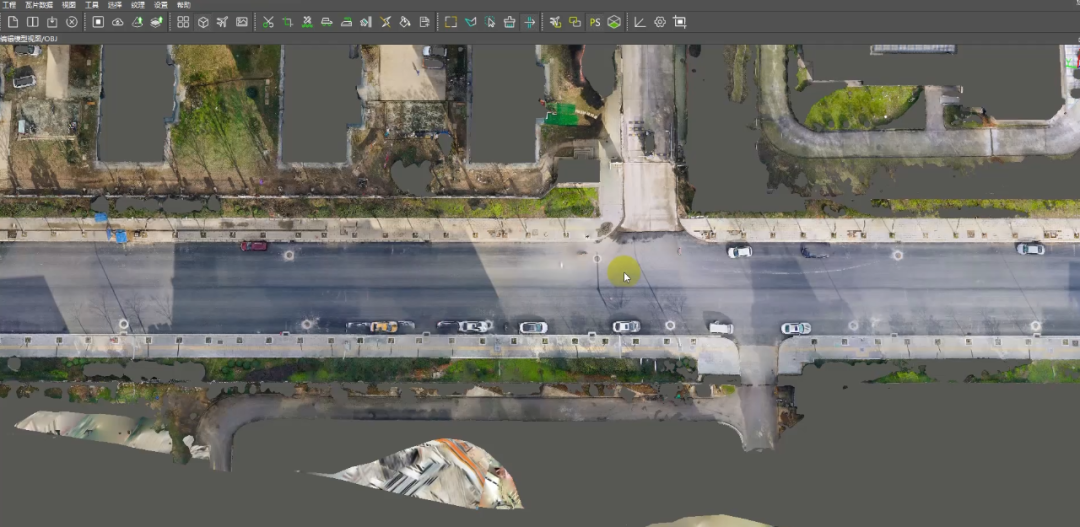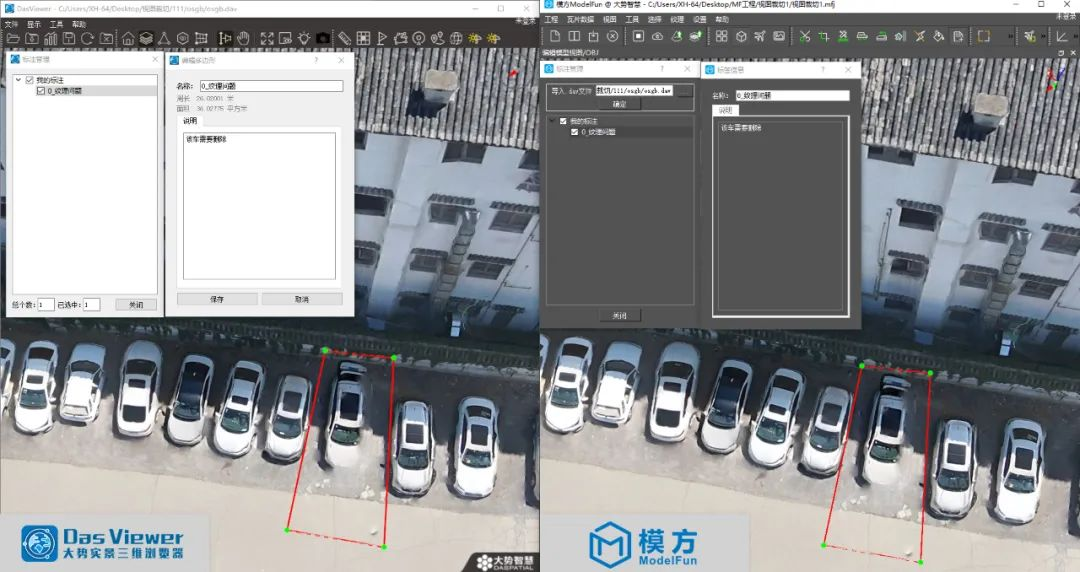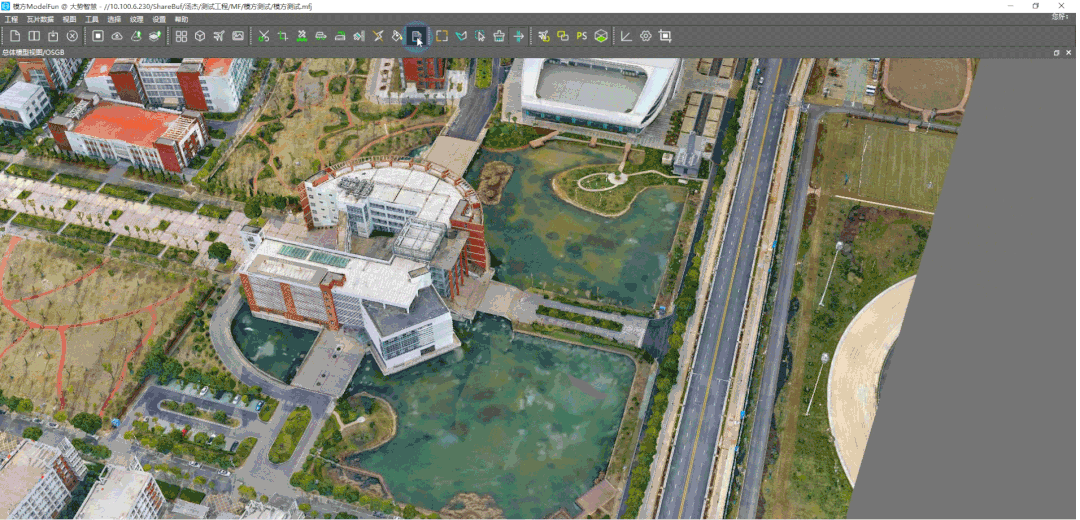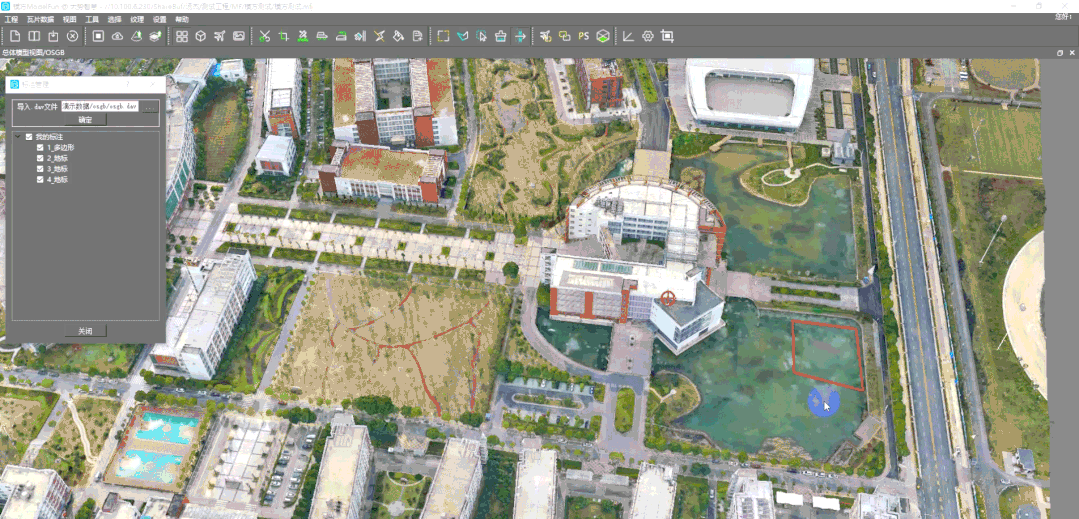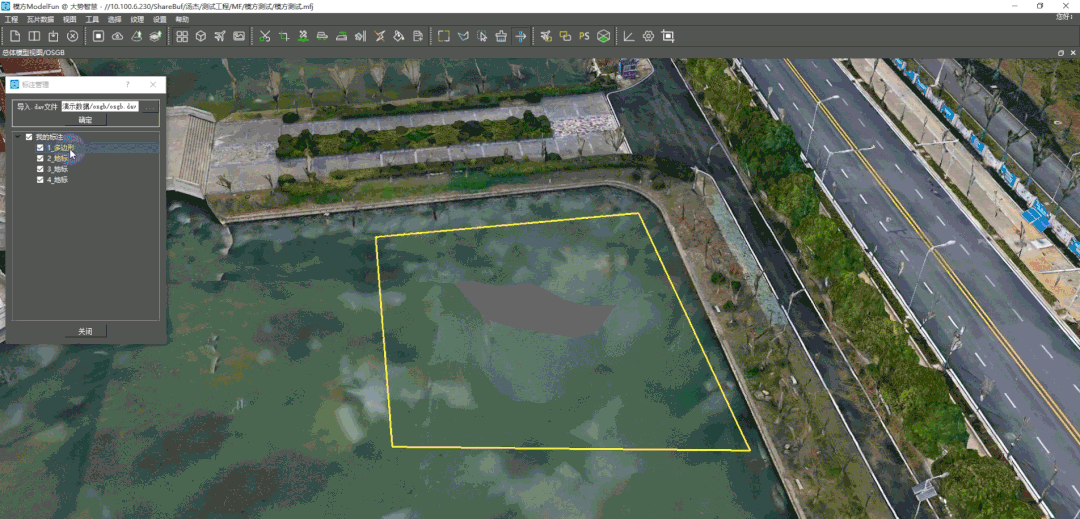在常规的修模过程中,“脏乱差”处理、底灰纹理修复、多次进入Photoshop等过程会耗费一半以上的修模时间;因而,高效处理“脏乱差”区域、简化底灰纹理处理方式、进一步优化辅助功能等需求变得极为迫切。
为了解决这些需求,模方新增视图裁切功能、底灰处理功能、目标区域选取功能,并对有关辅助功能进一步优化,极大的减少了修模的时间,提高修模效率。
1. 视图裁切功能,让犄角旮旯的“脏乱差”无处遁形
在房屋密集、高架桥下、植被较多的区域,模型之间经常相互遮挡,需要反复调整模型位置进行修模,这个调整模型的过程繁琐且复杂,进而造成效率低下。
对此,模方新增视图裁切功能,快速“过滤”掉无用遮挡结构,让“脏乱差”的区域暴露无遗,可直接对被遮挡区域处进行修复。
(模型墙壁被遮挡图:左侧需修模墙壁被右侧房屋遮挡)
(模型视图裁切后:当右侧房屋被过“滤掉”后,可对左侧墙壁“脏乱差”区域直接进行修复)
下图为“视图裁切高架桥”的效果示意图,可以让大家更好的了解到模方2.2版本新增的视图裁切功能。不难发现,高架桥被一键视图裁切后,直接将“脏乱差”的桥底暴露无遗,有效方便后续对道路区域的修模处理。
(高架桥底部“视图裁切”处理效果演示)
2. 底灰处理功能,让处理树底灰色纹理更加方便快捷
受限于照片拍摄的角度,一般的建模软件,在完成建模后,底部未拍摄到的地方会默认附加为灰色的纹理;尤其是树木底部,当附加上灰色纹理后,绿色和灰色色差较大,影响模型的展示效果。这时,想要进行纹理修复,使用Photoshop处理会增大很多工作量。
针对这一问题,模方专门开发了底灰处理功能,根据底灰附近的纹理特点进行填充,一键操作,自动进行纹理填充且保证纹理填充后的真实性、一致性。
(“底灰纹理”处理前:树木底部充满了灰色纹理)
(“底灰纹理”处理后:树木底部灰色纹理消失不见)
下图为“树底灰色纹理处理”效果示意图,可以看到,在模方内部可快速对底部灰色纹理进行消除,无需进入Photoshop进行二次处理,使得底灰处理更方便、快捷。
(树木底部“灰色纹理”去除效果演示)
3. 目标区域选取功能,让有效处理区域更加快速选取
从数据处理小伙伴日常作业中发现,在进行Photoshop(PS)处理前,经常需要调整模型使目标区域尽量“充满”视图窗口,从而造成许多“无效”的内容被截图进入PS,因为当前PS的设定为自动截取OBJ视图全屏,浪费了大量等待时间。
针对这一问题,模方新增目标区域选取功能,可在模方界面内“拉矩形框”,进行目标范围的选择,减少“无效区域”进入到PS中。
(PS处理前:选择的“目标区域”充满视图窗口)
(有效区域选择:可直接在模方内部选取“有效目标区域”)
下图为“目标区域选取”效果示意图,可以看到,经过对有效的目标区域进行选择后,进入PS等待时间大幅减少,提升处理效率。
(“目标区域”选择效果演示)
4. 查看标注功能,联动DasViewer质检,让问题反馈一目了然
在对模型问题进行标注和反馈时,传统方法大多采用word文档进行记录,多种软件窗口的切换操作费时费力。
为了减少记录与反馈流程,模方2.2版本新增查看标注功能,并与DasViewer软件联动,质检修改精准定位,简化质检的工作流程。
(模方软件与DasViewer可进行联动质检)
具体操作步骤如下:
(1)数据导入。模方2.2可直接读取DasViewer的.DAV文件,即可读取到DasViewer中的标注信息。
(2)双击标注。可直接跳转至模型对应的地方,帮助后处理作业人员精准定位到问题所在,快速进行问题处理,告别“大海捞针”式的对问题瓦块进行查找。
(3)右键,可查看标注说明。在标注说明中可明确查看模型有关问题的修改要求,使得修模标准更加规范,减少无效沟通的同时,数据处理更高效化、规范化。
本次模方中更新的视图裁切,底灰修复、目标区域选取、联动质检等功能可以有效的提升我们后处理修模作业的效率,降低修模成本;同时更加简单、便捷的操作,更能保证后处理模型的质量。
模方持续更新,从用户的真实需求出发,致力于打造便捷高效的实景三维模型修复方式 ,助力三维建模成果从“素材”到精细三维“数据”的转变!
今天的文章移印底模怎么做_消失模适合做什么铸件分享到此就结束了,感谢您的阅读。
版权声明:本文内容由互联网用户自发贡献,该文观点仅代表作者本人。本站仅提供信息存储空间服务,不拥有所有权,不承担相关法律责任。如发现本站有涉嫌侵权/违法违规的内容, 请发送邮件至 举报,一经查实,本站将立刻删除。
如需转载请保留出处:https://bianchenghao.cn/85639.html